Se você gosta do Vine e curte dividir os vídeos encontrados por lá com seus amigos, então vale apena conferir o Vine Masher. Com ele, é possível criar playlists de até nove vídeos do Vine e compartilhá-las em redes sociais, e-mails ou por código embed (incorporar). O site promete mudar o modo como você assiste vídeos curtos e gifs na Internet, saiba como usar.
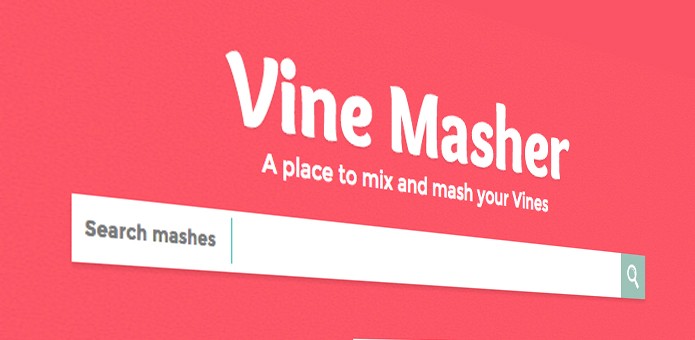 Crie sua playlist no Vine Masher (Foto: Reprodução/André Sugai)
Crie sua playlist no Vine Masher (Foto: Reprodução/André Sugai)
Passo 1. Acesse o Vine Masher e clique em Create Your Own para criar sua playlist;
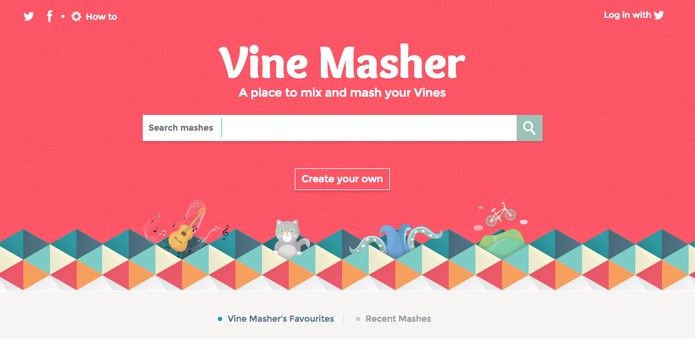 Clique em Create Your Own (Foto: Reprodução/André Sugai)
Clique em Create Your Own (Foto: Reprodução/André Sugai)
Passo 2. Clique no campo de buscas e digite a palavra desejada, no canto esquerdo você terá as hashtags associadas e do lado direito perfis que contenham vídeos associados;
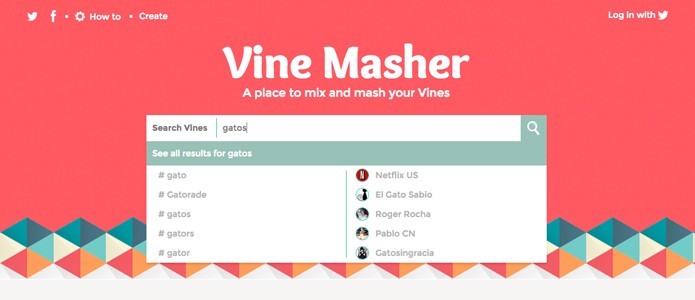 Faça a busca de vídeos (Foto: Reprodução/André Sugai)
Faça a busca de vídeos (Foto: Reprodução/André Sugai)
Passo 3. Em Search Results você verá o conteúdo encontrado, passe o mouse sobre o vídeo para ver seu preview;
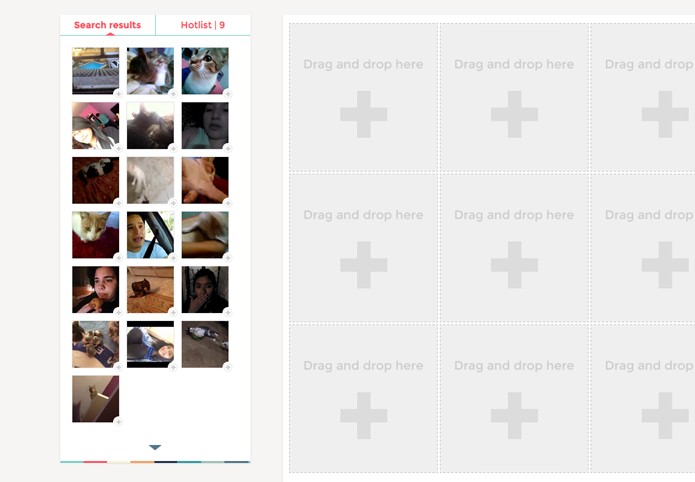 Selecione os vídeos (Foto: Reprodução/André Sugai)
Selecione os vídeos (Foto: Reprodução/André Sugai)
Passo 4. Clique e arraste o vídeo para o local desejado na playlist. No final, você poderá clicar no botão de play no canto direito da tela para ver como ficará sua playlist, habilitar ou não o som, repetição ou até mesmo apagar projeto todo;
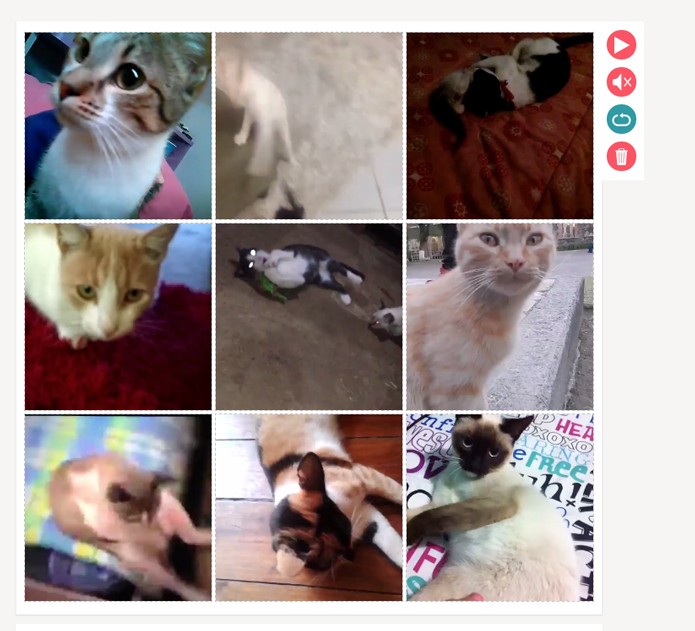 Faça o teste da sua playlist (Foto: Reprodução/André Sugai)
Faça o teste da sua playlist (Foto: Reprodução/André Sugai)
Passo 5. Dê um nome, descrição e clique em Save Mash. Utilize os botões ao lado para compartilhar sua playlist em redes sociais, e-mail ou inseri-la em seu site.
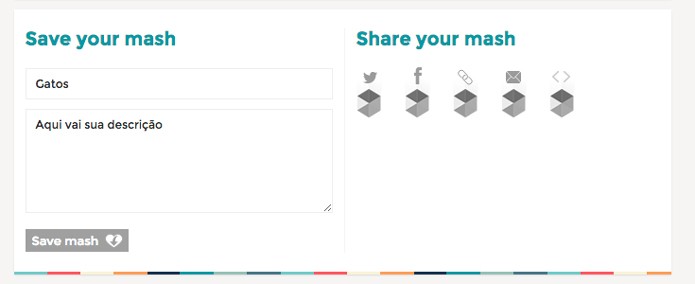 Salve e compartilhe (Foto: Reprodução/André Sugai)
Salve e compartilhe (Foto: Reprodução/André Sugai)
Pronto! Agora, para conseguir salvar sua playlist é necessário logar no sistema usando suas informações do Twitter, e aproveitar a plataforma para criar quantas imagens quiser.
Fonte: TechTudo.

0 comentários:
Os comentários serão moderados antes de publicar! respondo todos, obrigado por comentar.